Wie gelingt es Farbe mit Apple ColorSync. Apples Betriebssystem OS-X bietet eine Reihe von Möglichkeiten zum Verwalten von Farbe auf Ihrem Mac. ColorSync ist ein Apple-Dienstprogramm, die seit Jahren und ist wirklich für Anwender haben einige Kenntnisse von Farbe und Color Management konzipiert. Allerdings gibt es einige Funktionen, die von Anfängern als auch verwendet werden können. Wenn Sie Farbe auf Ihrem Computer verwalten möchten, ist es wichtig, dass Sie über Kenntnisse der Farbe und Farbprofile verfügen. Ich habe Links in folgenden Ressourcen unterstützen Sie bei den Lernprozess enthalten. Die folgenden Schritte helfen Ihnen, die Grundlagen der Verwendung von ColorSync zu entdecken.
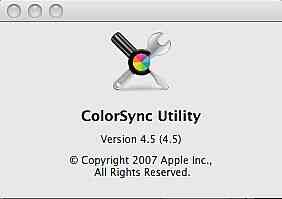
Wie zu Verwalten Farbe, die Mit Apple ColorSync. Apple OS-X-Betriebssystem bietet eine Reihe von Möglichkeiten zum verwalten von Farbe auf Ihrem Mac. ColorSync ist ein Dienstprogramm von Apple, die schon seit Jahren und ist eigentlich für Benutzer gedacht, die einiges wissen über Farbe und Farbmanagement. Es gibt jedoch einige Funktionen, die verwendet werden kann von Anfängern als auch. Wenn Sie planen, zu verwalten Farbe auf Ihrem computer, ist es wichtig, dass Sie einige Kenntnisse von Farben und Farbprofilen. Ich habe die links in Ressourcen unten, um Ihnen helfen, mit dem Lernprozess. Die folgenden Schritte werden Ihnen helfen, entdecken Sie die Grundlagen der Verwendung von ColorSync.
Dinge, die Sie Brauchen,
- Macintosh-computer mit OS-X
- Suchen Sie das ColorSync-Dienstprogramm, das sich unter ANWENDUNG/DIENSTPROGRAMME im finder-Fenster. Obwohl Sie werden sehen, es erscheint auf der Menüleiste, gibt es keine echten Einstellungen zu justieren. Alle Eingriffe werden von den Anwendungen Registerkarten.
- Das erste Register ist das PROFIL der ERSTEN HILFE. Wenn Sie klicken Sie auf ÜBERPRÜFEN, ColorSync prüfen alle profile auf dem computer. Wenn ein problem erkannt wird, können Sie dann wählen Sie das Profil und klicken Sie auf reparieren. Wenn ColorSync nicht reparieren-Profil, sollten Sie das Profil zu löschen und eine neue erstellen mithilfe des Profil-Assistenten unter DISPLAYS oder durch die Eingabe von Daten direkt in ColorSync ein neues Profil zu erstellen.
- Die nächste Registerkarte listet alle profile auf Ihrem computer. Klick auf ein Profil wird zeigen, die Farbe, gamut und Informationen über das Profil. Hinweis die profile aufgelistet werden, nicht nur die display-profile. Wenn Sie profile erstellt haben, werden Sie aufgelistet unter BENUTZER. Wenn Sie möchten, um ein Profil zu Bearbeiten markieren Sie das Profil, und klicken Sie auf ÖFFNEN.
- Alle Elemente des Profils werden angezeigt. Wählen Sie einfach ein element und geben Sie in die änderungen, die Sie machen wollen. Dies ist nicht einfach zu tun, wenn Sie nicht haben Erfahrung in der Erstellung von Farbprofilen. Es gibt kein 'Assistent ', um Ihnen zu helfen, und deshalb müssen Sie einige Kenntnisse, bevor Sie änderungen vornehmen. Dies ist die Media White Point Tri-Stimulus-Wert. Das 'X' zeigt den weißen Punkt und es bewegt sich, nachdem Sie den Wert ändern. Wenn Sie fertig sind, machen Sie Ihre änderungen, speichern Sie Ihr Profil unter dem Menü DATEI im PROFILE-Ordner.
- Die nächste Registerkarte ermöglicht Ihnen das anzeigen und Bearbeiten Sie die Farbprofile für die Geräte. Sie können sogar öffnen Sie die Fabrik profile und Bearbeiten Sie, obwohl ich empfehle nie, dies zu tun. Die Fabrik profile sind Ihre Grundlinie, und es wird nicht empfohlen, diese zu ändern. Beachten Sie das einzige Gerät, das gefunden wird, ist der Drucker. Wenn meine Digitalkamera verbunden waren, wäre es unter Kameras und die es mir ermöglichen, änderungen an diesem Profil. Es wird nur eine Liste von Geräten, die auf Ihrem computer aktiv.
- Der Filter-tab erlaubt es dem Benutzer zu erstellen, Filter zum Rendern von PDF-Dateien, die spezifische Farbe der Dynamik. Jeder filter kann angepasst werden, für die Anwendung, PDF-workflow und für den Ziel-Drucker.
- es ist Schließlich eine Farbe, die Rechner, die dem Benutzer ermöglicht, einen Farbraum wählen, rendering intent und das Profil. Sie können den Rechner mit Hilfe der Schieberegler oder durch Eingabe von Werten. Dies ermöglicht dem Benutzer zum Vergleich der Werte zwischen den Profilen und rendering intents, um zu bestimmen, welche Werte geben Sie in das angepasste Profil.
Wie gelingt es Farbe mit Apple ColorSync
Wie gelingt es Farbe mit Apple ColorSync. Apples Betriebssystem OS-X bietet eine Reihe von Möglichkeiten zum Verwalten von Farbe auf Ihrem Mac. ColorSync ist ein Apple-Dienstprogramm, die seit Jahren und ist wirklich für Anwender haben einige Kenntnisse von Farbe und Color Management konzipiert. Allerdings gibt es einige Funktionen, die von Anfängern als auch verwendet werden können. Wenn Sie Farbe auf Ihrem Computer verwalten möchten, ist es wichtig, dass Sie über Kenntnisse der Farbe und Farbprofile verfügen. Ich habe Links in folgenden Ressourcen unterstützen Sie bei den Lernprozess enthalten. Die folgenden Schritte helfen Ihnen, die Grundlagen der Verwendung von ColorSync zu entdecken.
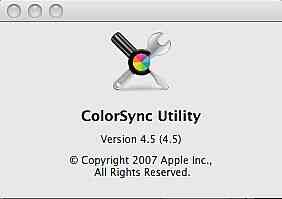
Wie zu Verwalten Farbe, die Mit Apple ColorSync. Apple OS-X-Betriebssystem bietet eine Reihe von Möglichkeiten zum verwalten von Farbe auf Ihrem Mac. ColorSync ist ein Dienstprogramm von Apple, die schon seit Jahren und ist eigentlich für Benutzer gedacht, die einiges wissen über Farbe und Farbmanagement. Es gibt jedoch einige Funktionen, die verwendet werden kann von Anfängern als auch. Wenn Sie planen, zu verwalten Farbe auf Ihrem computer, ist es wichtig, dass Sie einige Kenntnisse von Farben und Farbprofilen. Ich habe die links in Ressourcen unten, um Ihnen helfen, mit dem Lernprozess. Die folgenden Schritte werden Ihnen helfen, entdecken Sie die Grundlagen der Verwendung von ColorSync.
Dinge, die Sie Brauchen,
- Macintosh-computer mit OS-X
- Suchen Sie das ColorSync-Dienstprogramm, das sich unter ANWENDUNG/DIENSTPROGRAMME im finder-Fenster. Obwohl Sie werden sehen, es erscheint auf der Menüleiste, gibt es keine echten Einstellungen zu justieren. Alle Eingriffe werden von den Anwendungen Registerkarten.
- Das erste Register ist das PROFIL der ERSTEN HILFE. Wenn Sie klicken Sie auf ÜBERPRÜFEN, ColorSync prüfen alle profile auf dem computer. Wenn ein problem erkannt wird, können Sie dann wählen Sie das Profil und klicken Sie auf reparieren. Wenn ColorSync nicht reparieren-Profil, sollten Sie das Profil zu löschen und eine neue erstellen mithilfe des Profil-Assistenten unter DISPLAYS oder durch die Eingabe von Daten direkt in ColorSync ein neues Profil zu erstellen.
- Die nächste Registerkarte listet alle profile auf Ihrem computer. Klick auf ein Profil wird zeigen, die Farbe, gamut und Informationen über das Profil. Hinweis die profile aufgelistet werden, nicht nur die display-profile. Wenn Sie profile erstellt haben, werden Sie aufgelistet unter BENUTZER. Wenn Sie möchten, um ein Profil zu Bearbeiten markieren Sie das Profil, und klicken Sie auf ÖFFNEN.
- Alle Elemente des Profils werden angezeigt. Wählen Sie einfach ein element und geben Sie in die änderungen, die Sie machen wollen. Dies ist nicht einfach zu tun, wenn Sie nicht haben Erfahrung in der Erstellung von Farbprofilen. Es gibt kein 'Assistent ', um Ihnen zu helfen, und deshalb müssen Sie einige Kenntnisse, bevor Sie änderungen vornehmen. Dies ist die Media White Point Tri-Stimulus-Wert. Das 'X' zeigt den weißen Punkt und es bewegt sich, nachdem Sie den Wert ändern. Wenn Sie fertig sind, machen Sie Ihre änderungen, speichern Sie Ihr Profil unter dem Menü DATEI im PROFILE-Ordner.
- Die nächste Registerkarte ermöglicht Ihnen das anzeigen und Bearbeiten Sie die Farbprofile für die Geräte. Sie können sogar öffnen Sie die Fabrik profile und Bearbeiten Sie, obwohl ich empfehle nie, dies zu tun. Die Fabrik profile sind Ihre Grundlinie, und es wird nicht empfohlen, diese zu ändern. Beachten Sie das einzige Gerät, das gefunden wird, ist der Drucker. Wenn meine Digitalkamera verbunden waren, wäre es unter Kameras und die es mir ermöglichen, änderungen an diesem Profil. Es wird nur eine Liste von Geräten, die auf Ihrem computer aktiv.
- Der Filter-tab erlaubt es dem Benutzer zu erstellen, Filter zum Rendern von PDF-Dateien, die spezifische Farbe der Dynamik. Jeder filter kann angepasst werden, für die Anwendung, PDF-workflow und für den Ziel-Drucker.
- es ist Schließlich eine Farbe, die Rechner, die dem Benutzer ermöglicht, einen Farbraum wählen, rendering intent und das Profil. Sie können den Rechner mit Hilfe der Schieberegler oder durch Eingabe von Werten. Dies ermöglicht dem Benutzer zum Vergleich der Werte zwischen den Profilen und rendering intents, um zu bestimmen, welche Werte geben Sie in das angepasste Profil.
Wie gelingt es Farbe mit Apple ColorSync
By Wiezutun
Wie gelingt es Farbe mit Apple ColorSync. Apples Betriebssystem OS-X bietet eine Reihe von Möglichkeiten zum Verwalten von Farbe auf Ihrem Mac. ColorSync ist ein Apple-Dienstprogramm, die seit Jahren und ist wirklich für Anwender haben einige Kenntnisse von Farbe und Color Management konzipiert. Allerdings gibt es einige Funktionen, die von Anfängern als auch verwendet werden können. Wenn Sie Farbe auf Ihrem Computer verwalten möchten, ist es wichtig, dass Sie über Kenntnisse der Farbe und Farbprofile verfügen. Ich habe Links in folgenden Ressourcen unterstützen Sie bei den Lernprozess enthalten. Die folgenden Schritte helfen Ihnen, die Grundlagen der Verwendung von ColorSync zu entdecken.